
Xbox è la console di gioco di Microsoft ed è molto popolare tra i giocatori di tutto il mondo e ora hanno rilasciato la loro ultima iterazione Xbox Series S e Xbox Series X. Molti le hanno acquistate ma si trovano ad affrontare Xbox Series S/X I giochi non iniziano il problema per questo motivo non sono in grado di accedere a nessun gioco.
La ricerca suggerisce che il problema si è attivato a causa di molteplici motivi e alcuni di essi includono connessione Internet instabile, bug o problemi tecnici all’interno del sistema operativo, memoria Xbox problematica o problemi con il gioco installato. Fortunatamente, la maggior parte di questi motivi menzionati può essere facilmente risolta.
Se stai riscontrando lo stesso problema con la tua console di gioco Xbox, segui le soluzioni alternative e le soluzioni per risolvere il problema nell’articolo seguente.
Risolvi il problema con il gioco Xbox che non fissa
Come sappiamo, ci sono diversi motivi per cui stai affrontando il problema e non c’è modo di dire esattamente quale sia il trigger, quindi dovrai seguire tutte le soluzioni e vedere quale funziona meglio per te.
Soluzione 1: controllare la connessione di rete
Molti giochi disponibili su Xbox Series S/X richiedono una connessione Internet adeguata e senza di essa non sarai in grado di accedere a questi giochi. Verifica se i giochi a cui stai giocando richiedono una connessione a Internet e quindi controlla se disponi di una connessione Internet adeguata.
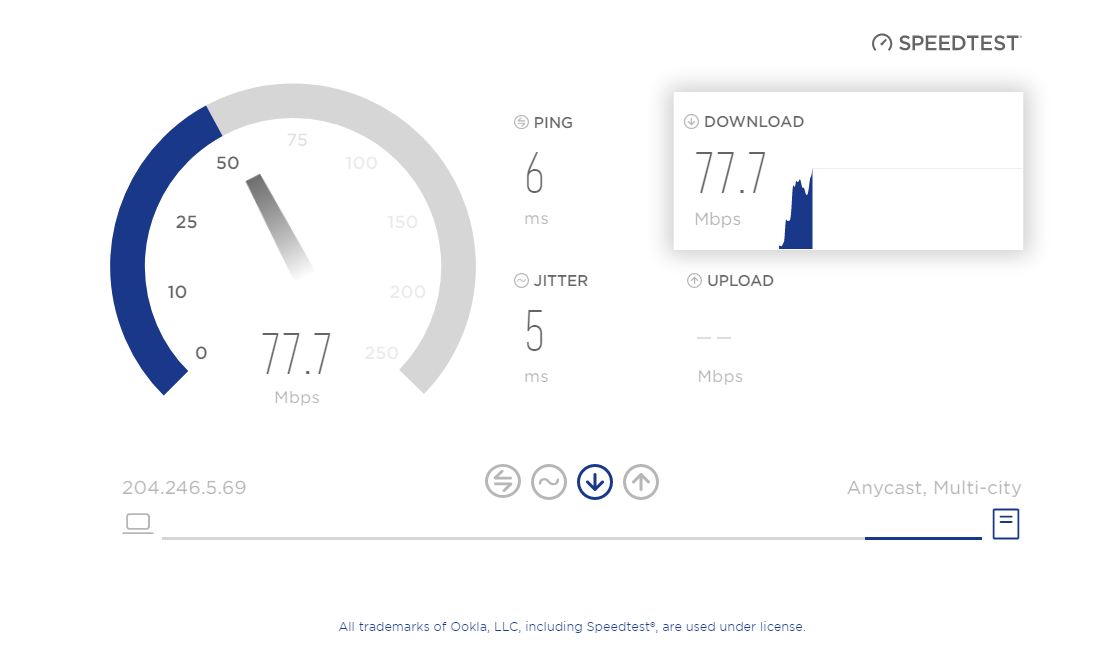
Se sei connesso a una rete wireless, riavvia il modem o il router per ripristinare la connessione oppure puoi passare al cavo Ethernet in quanto fornisce una connessione Internet più stabile e veloce rispetto alla connessione wireless. Se il problema persiste, passare alla soluzione successiva.
Soluzione 2: riavvia il gioco
Uno dei motivi noti per cui è possibile affrontare questo problema è relativo al gioco installato sulla console di gioco Xbox. Per la maggior parte, il riavvio del gioco può risolvere questi problemi e questi sono i passaggi su come farlo:
- Sulla tua Xbox, apri qualsiasi gioco in cui stai affrontando il problema.
- Premi il pulsante Opzione sul controller.

- Sullo schermo apparirà un elenco di opzioni.
- Seleziona l’opzione Esci e lascia che il gioco si chiuda.
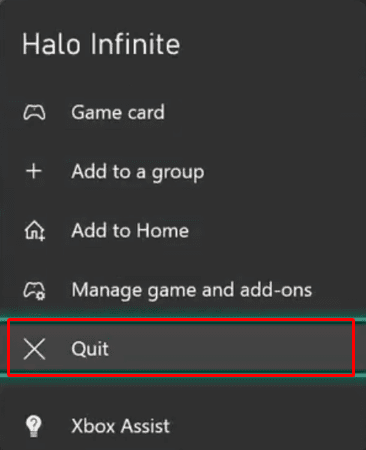
- Apri lo stesso gioco e verifica il problema.
Soluzione 3: spegni e riaccendi la tua Xbox
Glitch e bug sono comuni a tutte le console di gioco e Xbox non fa eccezione e questo è un altro motivo per cui potresti dover affrontare questo problema. Fortunatamente puoi sbarazzarti della maggior parte di questi bug e problemi tecnici accendendo e riaccendendo la tua console. Queste le istruzioni richieste:
- Premi il pulsante Xbox sulla tua console per circa 10 secondi.
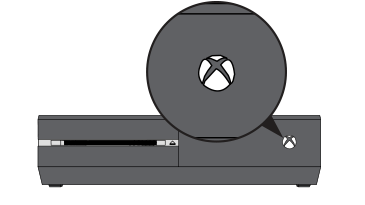
- Una volta spenta la Xbox, rimuovere il cavo di alimentazione.
- Lasciare la console inattiva per 2-5 minuti.
- Reinserire la spina di alimentazione nella presa.

- Premi nuovamente il pulsante Xbox e accendi la console.
- Ora verifica se il problema persiste.
Soluzione 4: elimina i dati di gioco salvati
Gli utenti sui siti del forum hanno dichiarato che il problema è causato da dati di gioco salvati danneggiati sulla console Xbox e la loro rimozione ha risolto il problema. Puoi anche fare lo stesso seguendo questi passaggi:
- Nella schermata iniziale, premi il pulsante Xbox dal controller.

- Apparirà un menu per selezionare I miei giochi e app.
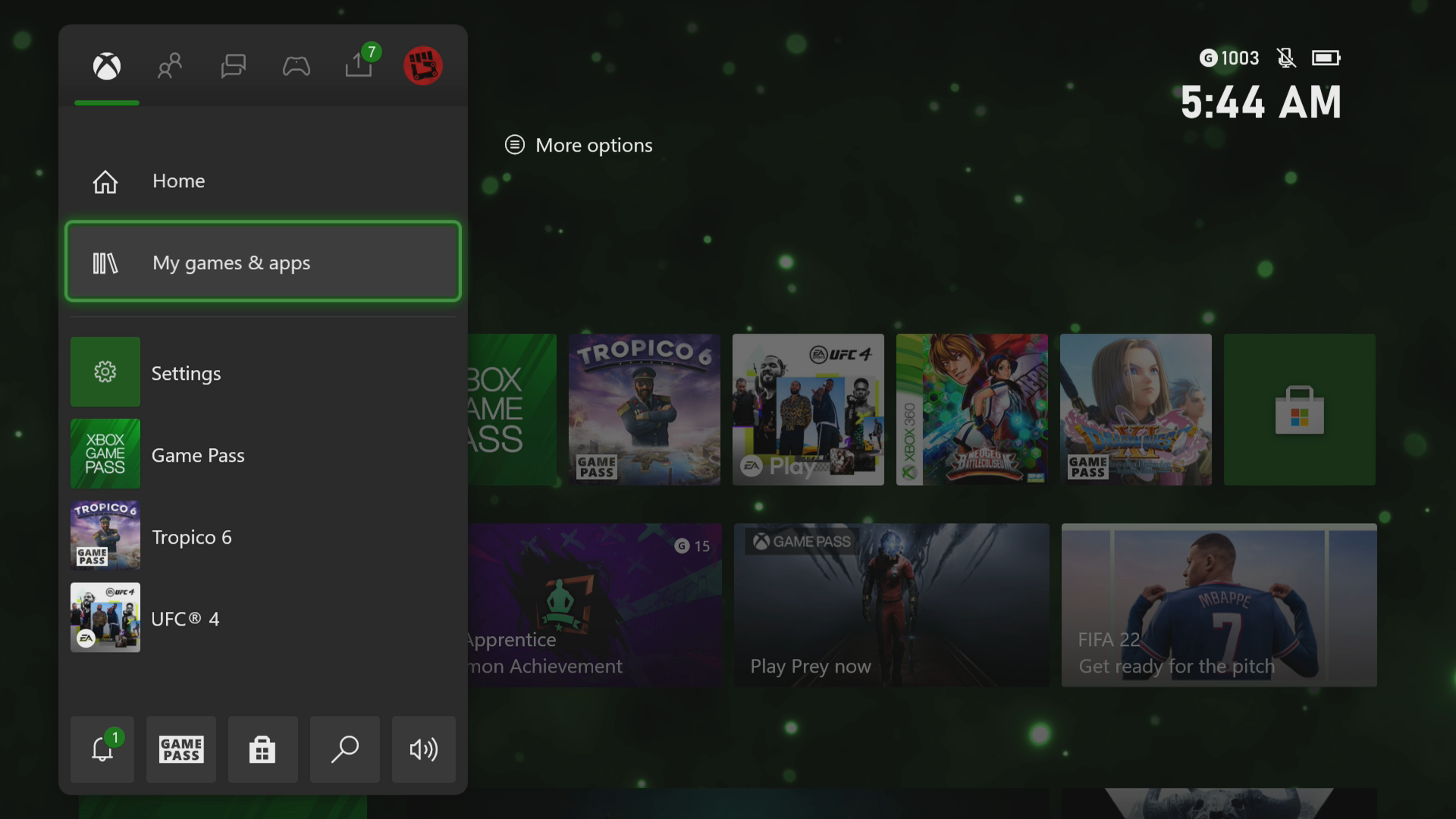
- Ora scegli l’opzione Vedi tutto.
- Vai al gioco con cui stai affrontando il problema e premi il pulsante menu sul controller.
- Ora seleziona Gestisci giochi e componenti aggiuntivi dal menu a discesa.
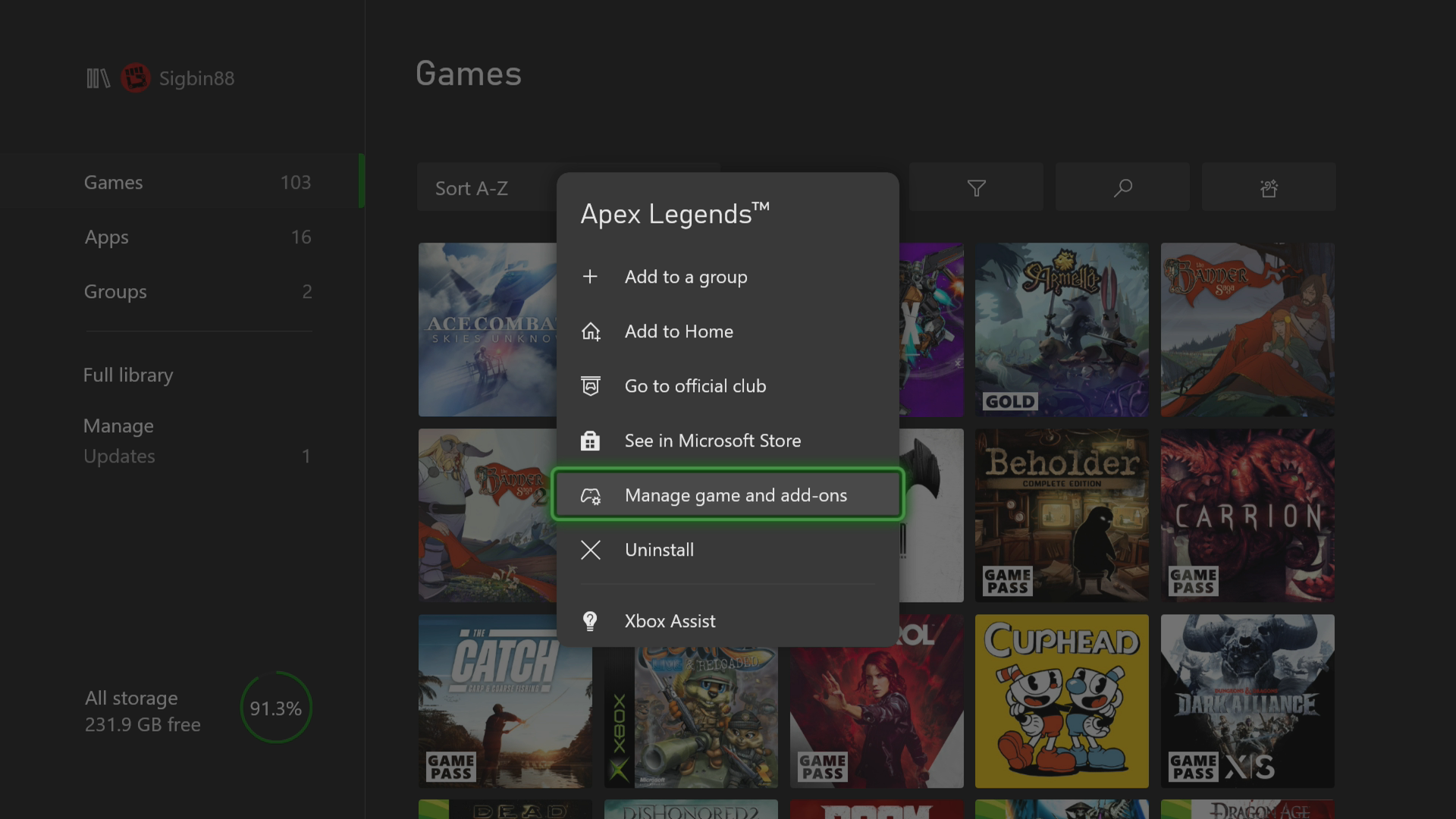
- Nella schermata successiva, aprire Dati salvati.
- Scegli il pulsante Elimina tutto.
- Seleziona nuovamente Elimina tutto quando richiesto.
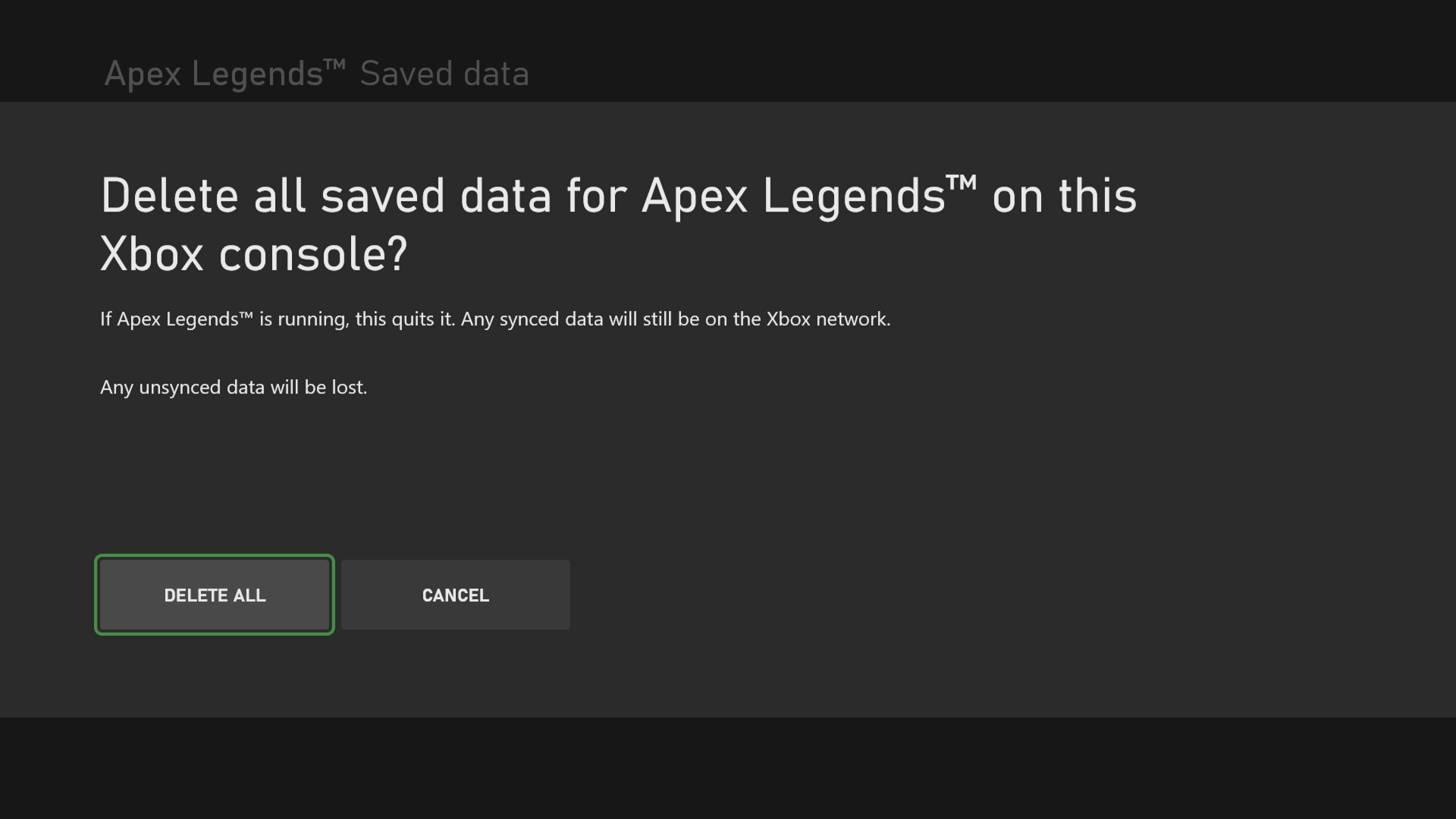
- Riavvia la console Xbox per applicare le modifiche apportate.
Soluzione 5: ripristino delle impostazioni di fabbrica Xbox
Se nessuna delle soluzioni elencate ha funzionato per te, l’ultima opzione rimasta con te è ripristinare la console di gioco Xbox alle impostazioni di fabbrica. Queste sono le istruzioni su come farlo:
- Premi il pulsante Xbox e seleziona Profilo e opzione di sistema dalla schermata seguente.
- Ora apri Impostazioni, quindi vai su Sistema.
- Ora apri la sezione Informazioni sulla console.
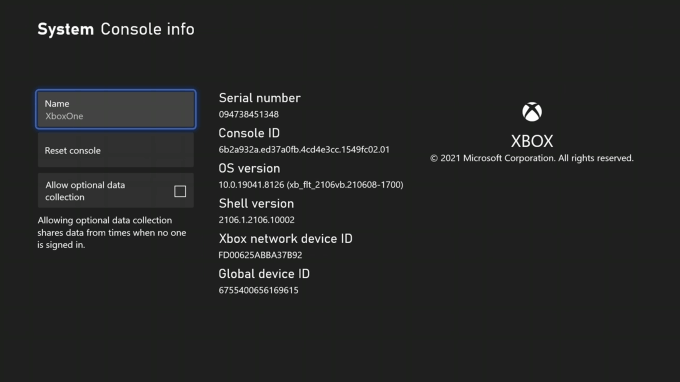
- Selezionare l’opzione Reimposta console dall’elenco.
- Scegli l’opzione Ripristina e mantieni i miei giochi e app.
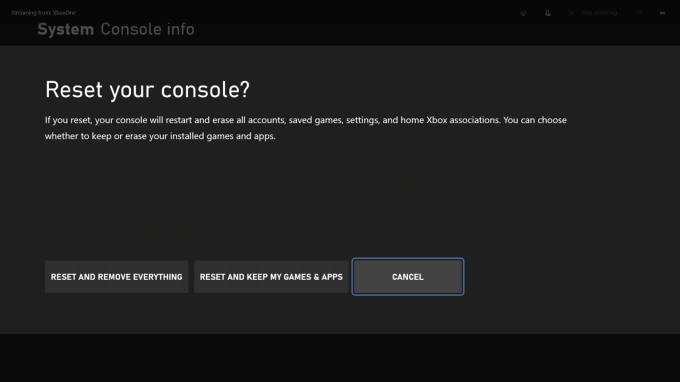
- Lascia terminare il processo di ripristino, quindi riavvia la console.
Conclusione
Non essere in grado di giocare al tuo gioco preferito sulla tua console di gioco a causa dei giochi Xbox Series S/X che non si avviano problemi può essere piuttosto frustrante. Se stai affrontando lo stesso, non preoccuparti, abbiamo menzionato tutte le possibili soluzioni e i loro passaggi nell’articolo sopra per risolvere il problema senza troppi problemi.